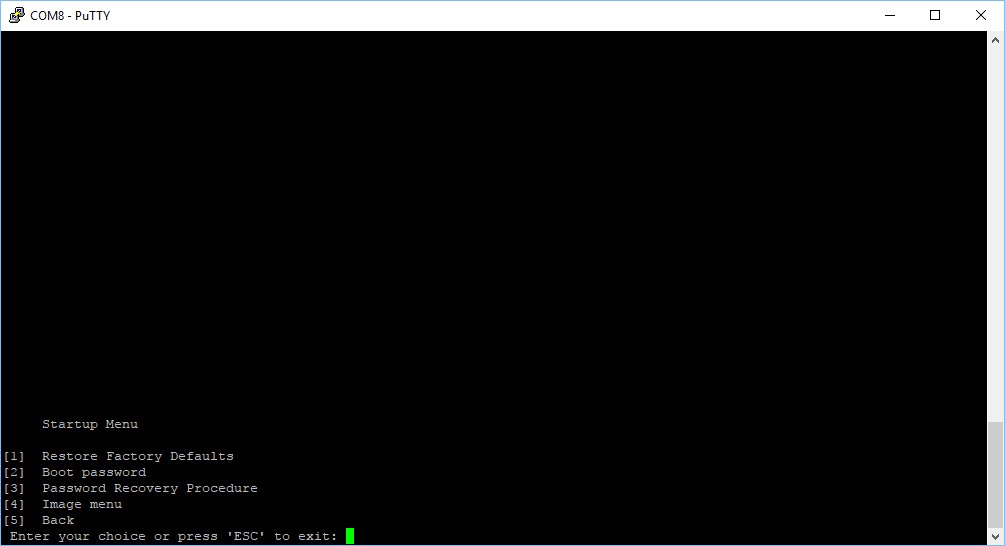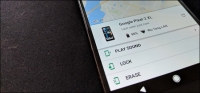روش های دسترسی به سوییچ های التکس

دسترسی به سوییچ به دو روش کلی انجام می شود ،که روش اول به صورت فیزیکی و از طریق پورت کنسول صورت می پذیرد و روش دوم دسترسی از راه دور و به صورت ریموت صورت می پذیرد. در این مقاله به تفصیل روش های دسترسی به سوییچ های التکس را می آموزیم.
جهت دسترسی به سوییچ های التکس به سه روش زیر عمل می کنیم:
• Consol Port
• Telnet
• Web Browser
Consol Port به صورت فیزیکی انجام می گیرد و دو روش Telnet وWeb Browser به صورت ریموت و از راه دور امکان پذیر می باشد.
دسترسی از طریق Consol Port
برای دسترسی به دستگاه از طریق پورت کنسول (Consol Port) ،به وسیله ی یک دستگاه دیگر مانند کامپیوتر ،کابل رابط را مستقیماً از یک طرف به پورت کنسول سوییچ متصل کرده و سپس از طرف دیگر به سیستم یا لپ تاپ خود متصل کنید.
هر دستگاه به محض روشن شدن ،سه مرحله زیر را به ترتیب طی می کند :
• انجام مرحله تست های سخت افزاری یا Power On-Self Test
• یافتن و اجرای سیستم عامل
• پیدا کردن و اجرای Configuration File یا فایل حاوی تنظیمات دستگاه
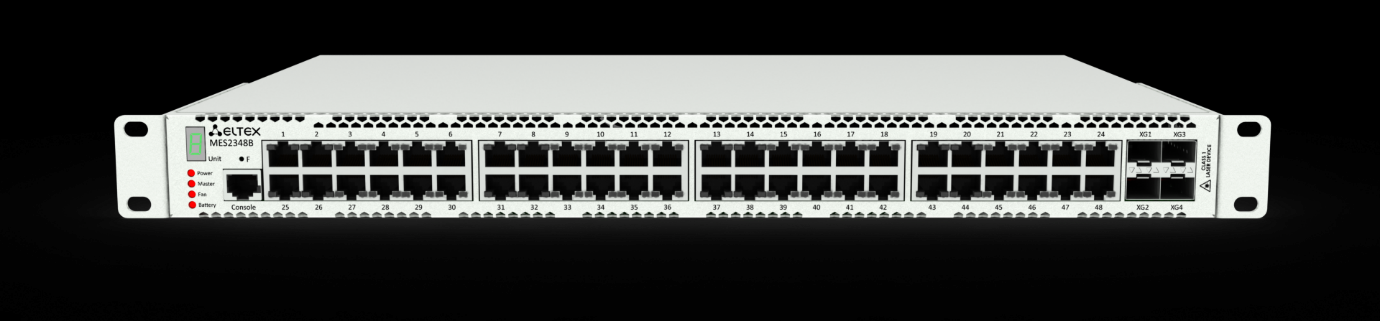
روش معمول به این صورت می باشد که وقتی برای اولین بار دستگاه را از طریق پورت کنسول پیکربندی می کنیم و برای مدیریت ،عیب یابی و مراجعات بعدی به دستگاه مورد نظر telnet و یا SSH می کنیم؛ پروتکل SSH از پروتکل Telnetبه دلیل استفاده از یک تونل ایمن Secure Shell نسبت به پروتکل Telnet ایمنی بالاتری دارد. برای اتصال از طریق Consol می توانیم از نرم افزار Putty استفاده کنیم. Putty برنامهای است که بر روی سیستم عامل شما نصب می شود تا به کمک پروتکل های Telnet ،SSh و Consol ارتباط شما را با سوییچ برقرار سازد.
ساده ترین راه اتصال به سوییچ ، از طریق کنسول می باشد. کابل کنسول هنگام خریداری سوییچ به شما ارائه داده می شود. این کابل به پورت سریال روی PC متصل می شود و اگر کامپیوتر شما مانند لپ تاپ ها فاقد پورت سریال باشد باید از رابط USB به سریال استفاده کرد ،که این پورت معمولاً به رنگ آبی می باشد .

با توجه به شکل زیر: از یک طرف سوکت RJ45 کابل کنسول را به سوییچ و از سمت دیگر پورت سریال را به درگاه سریال PC متصل میکنیم.
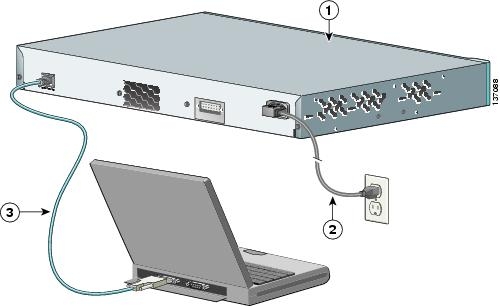
بعد از اینکه اتصال کنسول به PC انجام شد ،حال باید از یک نرم افزار جهت اتصال و ورود به محیط Prompt سوییچ استفاده کنیم. نرم افزار های مختلفی برای این کار وجود دارد. نرم افزار هایی مانند Hyper Terminal ،Secure CRT و نرم افزار پرکاربرد PuTTY،برای نمونه نرم افزار PuTTY را توضیح می دهیم.
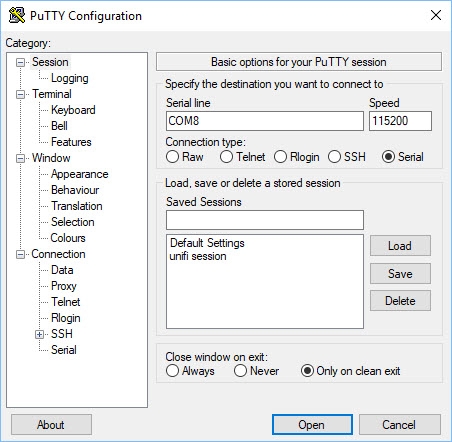
برای دانلود نرم افزار می توانید از این مسیر اقدام کنید.
ابتدا بر طبق تصویر زیر تنظیمات مورد نظر را بر روی برنامه PuTTY انجام می دهیم.
و سپس از قسمت Connection زیر منوی Serial را انتخاب میکنیم و Flow Control را در حالت None قرار می دهیم .
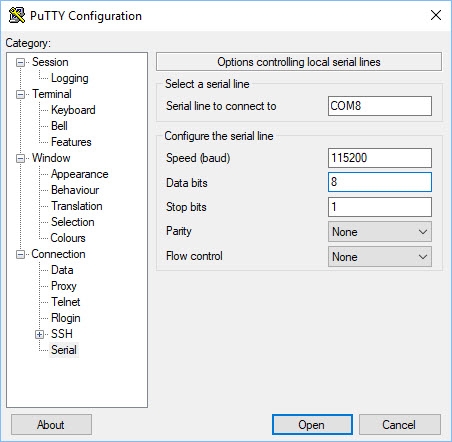
از قسمت Serial line to connect to باید ارتباط سریال دستگاه به پورت دستگاه شما اطلاع داشته باشیم. برای این کار طبق تصویر زیر از شماره پورت دستگاه خود اطلاع پیداکرده و بر روی نرم افزار PuTTY انجام می دهیم.
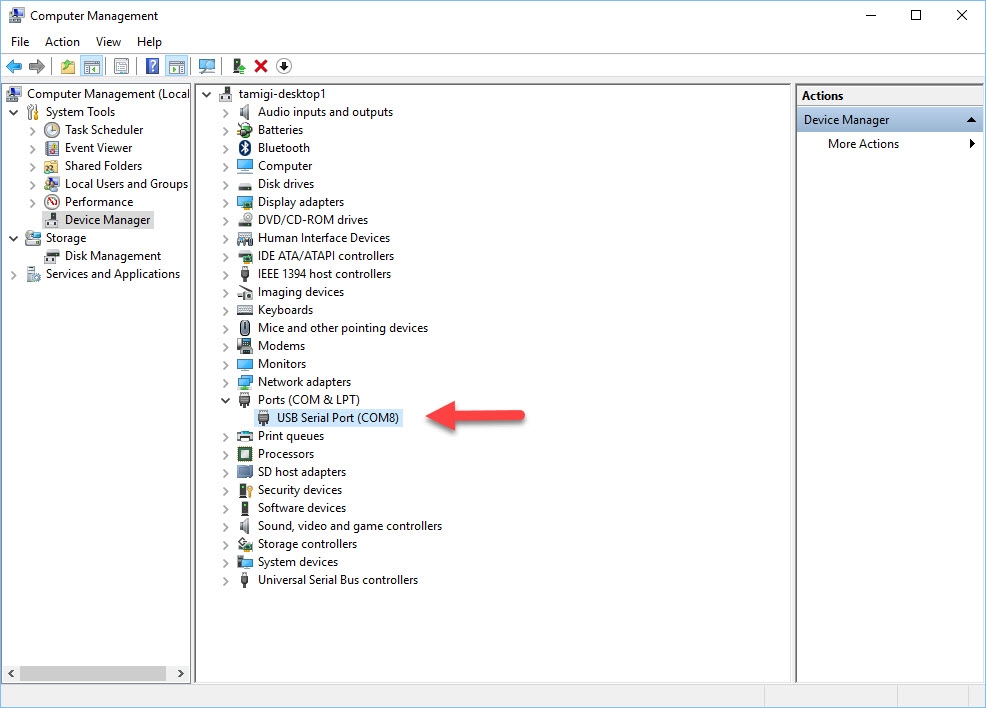
بعد از انجام تنظیمات مورد نظر بر روی دکمه Open کلیک میکنیم و سپس سوییچ التکس خود را روشن می کنیم . به محض راه اندازی دستگاه تست های اولیهای را برای راه اندازی صحیح انجام می دهد.
نکته : در زمان راه اندازی دستگاه و در مرحله بارگذاری firmware بر روی حافظه از شما می خواهد که برای رفتن به حالت Start Menu کلید های Esc یا Enter را فشار دهید . در مواقعی که نیاز به ریست کارخانه ای دستگاه یا ریست رمز عبور دستگاه باشد می توانید سوییچ خود را در این حالت راه اندازی کنید.
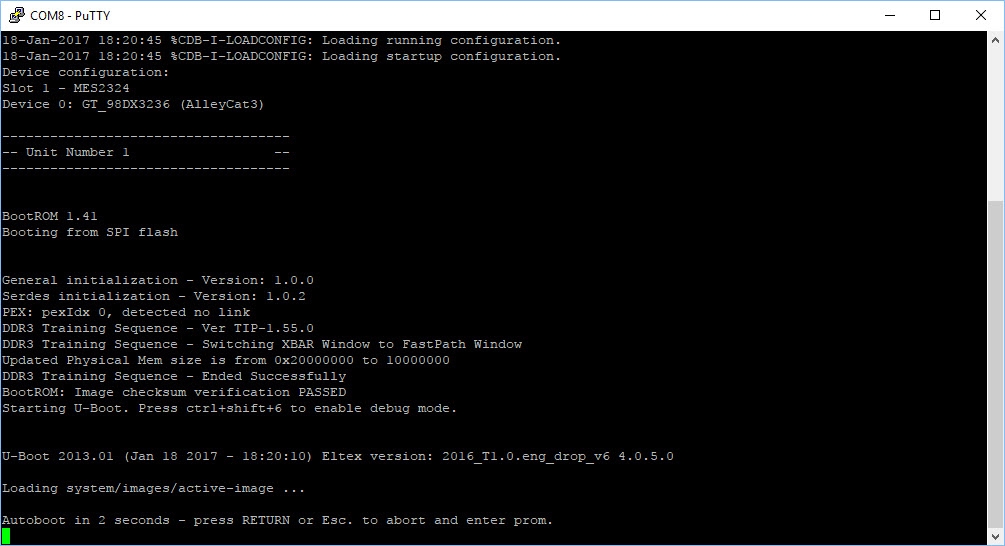
نمایی از منوی Startup Menu سوییچ های التکس و انتخاب حالت های مختلف
خوب در این مرحله کلید Back یا Enter را فشار می دهیم تا سوییچ به صورت عادی به کار خودش ادامه دهد و مراحل راه اندازی اولیه خودش را ادامه دهد.
به محض اینکه سوییچ در مرحله آماده کاری قرار گرفت ،Prompt دستگاه در نمایش >lcli به کاربر نمایش می دهد.
نکته : یوزر و پسورد دستگاه به صورت پیش فرض در حالت admin قرار دارد.
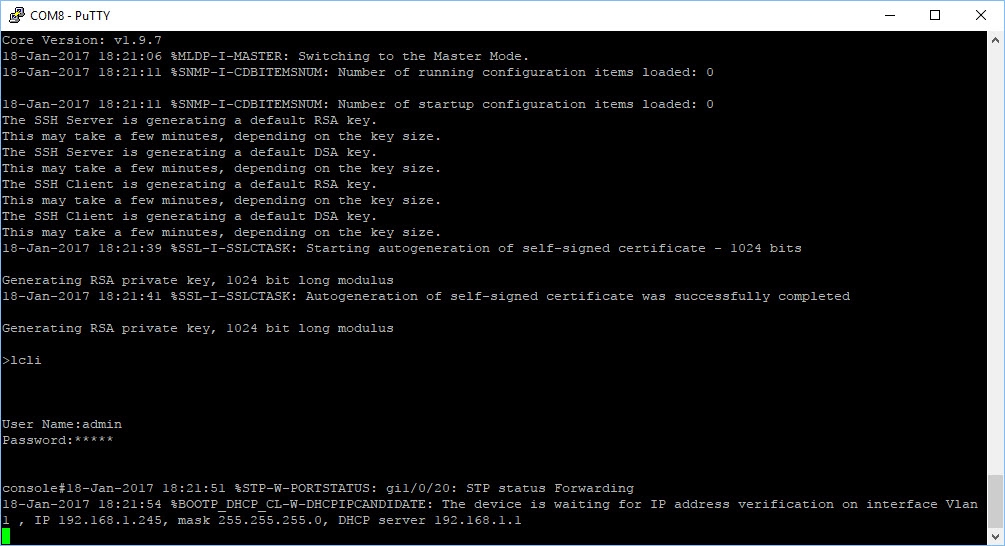
مدیریت از راه دور (Remote)
برای مدیریت از راه دور (Remote) ،ابتدا باید آدرسی به دستگاه اختصاص داد که برای همین کار نیز ابتدا دسترسی از طریق کنسول برقرار کرده و دستگاه مزبور را تنظیم می کنیم.
برای تنظیمات سوییچ در حالت Remote که بتوانیم در مراجعات بعدی از حالت Telnet یا SSH یا واسط گرافیکی Web به دستگاه خود متصل شویم و تنظیمات خود را از راه دور انجام دهیم طبق دستور العمل زیر انجام می دهیم.
اعمال تنظیمات ابتدایی برای حالت ریموت و دسترسی از راه دور می باشد.
برای مدیریت و پیکربندی سوییچ های التکس به صورت پیش فرض بر روی اینترفیس 1VLAN آدرس 192.168.1.239 درج گردیده که تمام اینترفیس های فیزیکی جزو این 1VLAN هستند.
برای اطلاع از این وضعیت دستورات زیر را انجام می دهیم.
console#show ip interface
البته روی همین 1VLAN نیز سرویس DHCP Client نیز قرار دارد که با DHCP Server می توان به این سوییچ دسترسی داشت.
برای دسترسی از سایر شبکه ها نیز می توان gateway تنظیم کرد.
ست کردن آدرس و تنظیمات gateway را به صورت زیر انجام می دهیم.
console#configure
console(config)#interface vlan 1
console(config-if)#ip address 192.168.1.20 /24
console(config-if)#exit
console(config)#ip default-gateway 192.168.1.1
console(config)#exit
برای اطمینان از تنظیمات انجام شده دوباره دستور زیر را انجام می دهیم.
console#show ip interface
نمایی از تنظیمات پیشفرض انجام شده بر روی سوییچ

تنظیمات اولیه برای دسترسی از راه دور نیز بر روی سوییچ انجام شد. از این به بعد می توانید با استفاده از Telnet و Web نیز به سوییچ دسترسی داشته باشید و تنظیمات مورد نظر خود را انجام دهید.